Cara Memigrasikan Situs WordPress Anda ke Host Baru (dan Mengapa Anda Ingin)
Diterbitkan: 2017-02-15Memindahkan situs WordPress Anda ke host baru mungkin tampak menakutkan, tetapi terkadang, Anda mungkin tidak memiliki pilihan yang lebih baik. Banyak webmaster memilih untuk memigrasi situs web mereka untuk mengatasi masalah penting, seperti kinerja yang buruk dan layanan pelanggan yang kurang memuaskan dari penyedia mereka.
Untungnya, memigrasikan situs web WordPress – termasuk database dan konten umum Anda – tidak serumit kedengarannya. Dengan sedikit persiapan, Anda akan dapat mengurangi risiko kehilangan data penting atau menghadapi waktu henti yang berkepanjangan. Selain itu, beberapa penyedia hosting ramah WordPress bahkan menawarkan layanan migrasi gratis, jika Anda tidak ingin menangani prosesnya sendiri.
Dalam panduan ini, kita akan melihat beberapa alasan utama mengapa Anda ingin memigrasikan situs WordPress Anda, dan kemudian kami akan mengajari Anda cara melakukannya dengan aman. Ayo langsung masuk!
4 Alasan Mengapa Anda Ingin Memigrasikan Situs WordPress Anda
Memigrasikan situs WordPress Anda ke host baru adalah keputusan besar yang dapat memengaruhi bisnis Anda di berbagai tingkatan. Karena itu, itu bukan sesuatu yang harus Anda anggap enteng. Namun, ada beberapa alasan kuat untuk mempertimbangkannya, dan kami akan membahas masing-masing di bawah ini.
1. Masalah Kinerja
Berapa lama waktu yang dibutuhkan situs web Anda untuk memuat adalah salah satu faktor terbesar yang berkontribusi terhadap peningkatan rasio pentalan. Mengingat rentang perhatian pengguna web yang pendek, tingkat pengabaian halaman cenderung meroket dengan setiap detik ekstra mereka dipaksa untuk menunggu situs web dirender.
Meskipun ada banyak faktor yang mengatur kinerja situs web, pilihan penyedia hosting web Anda adalah salah satu yang utama. Jika host web Anda menggunakan perangkat keras yang sudah usang atau Anda berbagi sumber daya dengan terlalu banyak situs lain, mungkin sudah waktunya untuk mempertimbangkan untuk pindah.
2. Stabilitas Server
Hanya ada satu hal yang lebih buruk daripada situs web yang lambat, dan itu adalah situs yang menolak untuk bekerja sama sekali. Jika pengunjung datang ke situs web Anda hanya untuk disambut dengan halaman kesalahan, beberapa dari mereka mungkin tidak akan pernah kembali.
Waktu henti yang berkepanjangan dan ketidakstabilan server adalah tanda pasti dari host web yang buruk. Dalam kebanyakan kasus, jenis kesalahan ini disebabkan oleh pemeliharaan yang buruk pada akhirnya, yang jelas merupakan alasan bagus untuk mempertimbangkan penyedia hosting alternatif.
3. Dukungan Pelanggan yang Buruk
Dukungan pelanggan yang tidak memadai mungkin merupakan alasan paling kuat untuk bermigrasi ke perusahaan hosting baru. Lagi pula, ketika Anda menjalankan bisnis, setiap detik penting, dan Anda tidak ingin terjebak berjam-jam menunggu agen untuk membalas Anda dengan tanggapan umum.
Banyak perusahaan hosting – terutama yang melayani konsumen daripada bisnis – meninggalkan banyak hal yang diinginkan dalam hal kualitas dukungan mereka. Jika Anda berada di pasar untuk alternatif yang lebih baik (yang seharusnya Anda lakukan), perhatikan waktu respons yang cepat dan tim dukungan yang berpengetahuan.
4. Keamanan Tidak Memadai
Serangan online terjadi setiap saat. Mereka adalah sesuatu yang harus dihadapi oleh setiap perusahaan hosting, dan bagaimana mereka menanggapi kejadian ini adalah kunci untuk menentukan apakah mereka layak untuk perlindungan Anda.
Paling-paling, pelanggaran keamanan – seperti serangan DDoS – dapat menyebabkan kinerja yang lambat atau waktu henti. Paling buruk, mereka dapat mengakibatkan informasi pribadi atau keuangan klien Anda berakhir di tangan yang salah. Saat memilih perusahaan hosting untuk bermigrasi, Anda harus memilih perusahaan yang memperhatikan keamanan dengan serius.
Cara Memigrasikan Situs WordPress Anda ke Host Baru (Dalam 7 Langkah)
Memigrasikan situs WordPress Anda ke host baru tidak harus menjadi pengalaman yang menegangkan. Jika Anda melakukannya dengan benar, Anda akan dapat meminimalkan waktu henti dan memastikan semuanya berjalan lancar. Faktanya, kami akan mengatakan bahwa ada sangat sedikit contoh di mana membayar seseorang untuk melakukannya untuk Anda mungkin sepadan, terutama ketika begitu banyak penyedia hosting bersedia melakukannya secara gratis.
Sebelum kita masuk, Anda harus memilih host web WordPress yang sesuai dan mendaftar ke layanannya. Setelah Anda selesai melakukannya, Anda siap untuk langkah nomor satu.
Langkah #1: Cadangkan Situs Web Anda
Pertama-tama, Anda harus mencadangkan situs WordPress Anda saat ini jika terjadi kesalahan. Cara termudah untuk melakukannya adalah dengan menggunakan plugin, seperti WPBackItUp, yang akan kita gunakan di bagian ini. Jika Anda ingin memeriksa alternatif lain sebelum melakukan, inilah tempat yang baik untuk memulai. Setelah Anda memilih plugin, instal dan aktifkan seperti yang Anda lakukan lainnya.
Bergerak. Jika Anda menggunakan WPBackItUp, temukan tab yang sesuai di dasbor WordPress dan klik di atasnya. Di layar berikutnya, lanjutkan dan pilih opsi Cadangan untuk memulai proses:
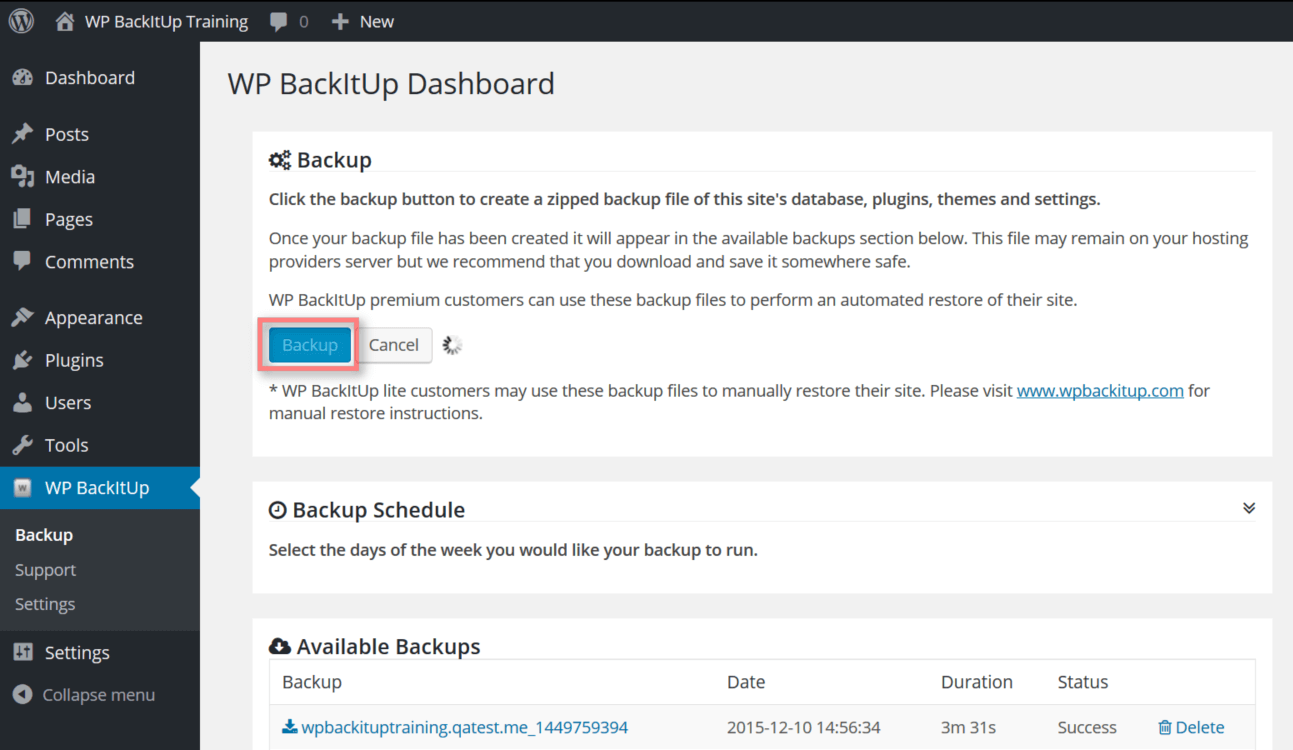
Ini mungkin memakan waktu cukup lama tergantung pada seberapa besar situs web Anda, jadi duduklah dan nikmati kopi Anda saat plugin bekerja. Saat pencadangan selesai, plugin akan mencantumkannya bersama snapshot lain dari situs Anda yang telah Anda ambil sebelumnya. Mengklik salah satu dari ini akan memungkinkan Anda untuk mengunduh cadangan yang sesuai ke komputer Anda. Lakukan sekarang dan simpan file itu di suatu tempat yang tidak akan Anda lupakan – kami akan membutuhkannya sebentar lagi.
Langkah #2: Ekspor Database WordPress Anda
Langkah ini mengasumsikan bahwa host Anda memberi Anda akses ke aplikasi phpMyAdmin (dan kebanyakan dari mereka melakukannya). Untuk mengekspor database Anda, Anda harus masuk ke panel kontrol akun hosting Anda dan membuka alat phpMyAdmin, lalu masukkan detail login Anda.
Sekarang pilih database yang ingin Anda ekspor dari daftar di sebelah kiri. Namanya harus sesuatu di sepanjang baris wp atau wordpress . Jika ragu, Anda selalu dapat menghubungi dukungan penyedia hosting untuk membantu Anda menemukan yang tepat.
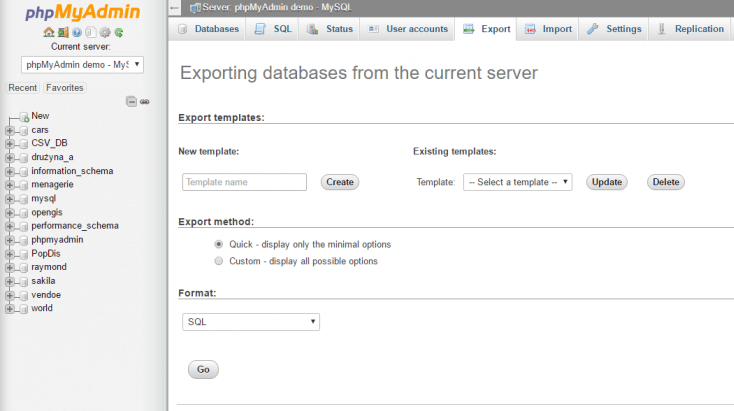
Setelah Anda mengidentifikasi dan memilih database yang benar, isinya akan muncul di sebelah kanan di bawah tab Struktur . Pilih opsi Ekspor , pilih metode Ekspor cepat , dan pilih SQL sebagai format Anda, lalu klik Buka . Pada titik ini, Anda akan diminta untuk mengunduh database – simpan di suatu tempat yang dapat Anda temukan, seperti halnya dengan cadangan WordPress Anda.

Langkah #3: Buat Database WordPress di Lingkungan Hosting Baru Anda
Jika Anda pindah ke penyedia hosting yang datang dengan WordPress yang sudah diinstal sebelumnya, Anda dapat melewati langkah ini dengan aman karena Anda seharusnya sudah memiliki database. Jika bukan itu masalahnya, Anda harus membuat yang baru sebelum melanjutkan migrasi, sehingga Anda dapat mengimpor database yang baru saja Anda unduh.
Untuk melakukan ini, Anda harus mengakses alat phpMyAdmin seperti yang Anda lakukan pada langkah sebelumnya. Buka tab Databases , masukkan nama di bidang Create database , dan klik tombol Create :
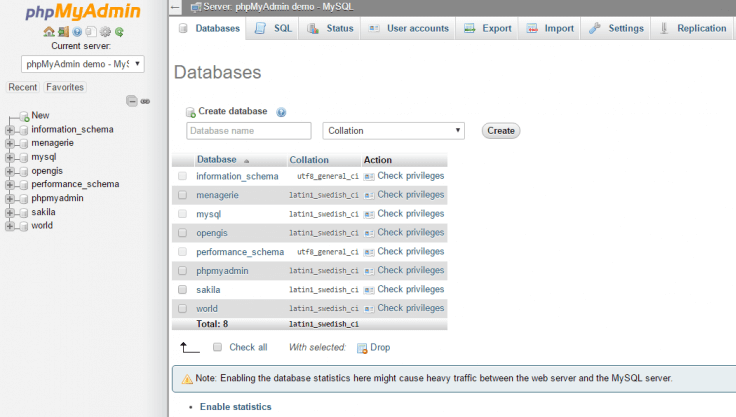
Selanjutnya, Anda harus menyiapkan profil pengguna untuk database baru Anda. Klik pada tab Pengguna dan pilih opsi Tambahkan pengguna . Sekarang pilih nama pengguna yang akan Anda ingat dan pilih kata sandi yang aman. Ingatlah ini akan menjadi detail yang sama yang akan Anda gunakan untuk masuk ke WordPress setelah proses selesai, jadi jangan puas dengan kredensial umum. Biarkan pengaturan default untuk sisa opsi yang tersedia dan klik tombol Go untuk melanjutkan:
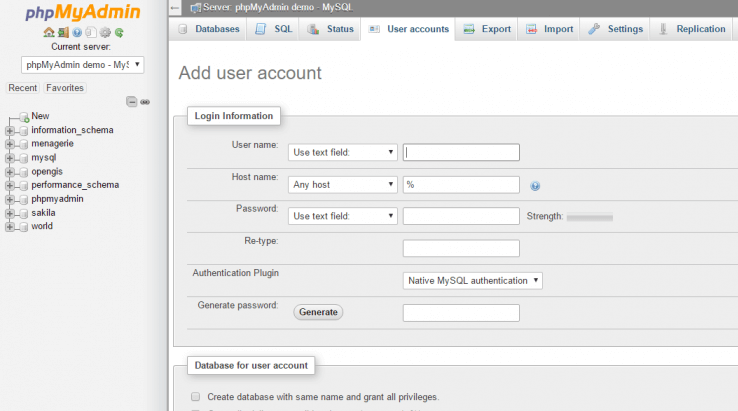
Dengan itu, saatnya untuk bermain-main dengan salah satu file inti WordPress yang paling terkenal.
Langkah #4: Perbarui File wp-config.php Anda
wp-config.php adalah salah satu file WordPress yang paling penting karena berisi informasi penting tentang database Anda. Agar migrasi Anda berfungsi, Anda harus memodifikasi file wp-config.php Anda untuk memasukkan pengaturan yang Anda tentukan selama langkah nomor tiga – nama database Anda, nama pengguna Anda, dan kata sandi Anda. Jika Anda melewatkan langkah itu, Anda dapat mengambil informasi yang diperlukan dengan masuk ke akun phpMyAdmin Anda.
Untuk memulai, temukan file yang Anda unduh selama langkah pertama dan ekstrak isinya. Sekarang, cari file wp-config.php , yang harus disimpan di direktori root. Buka file menggunakan editor teks favorit Anda dan perbarui baris berikut dengan informasi Anda sendiri:
define('DB_NAME', 'Nama_database_anda');
define('DB_USER', 'Nama_pengguna');
define('DB_PASSWORD', 'Password_database_anda');Simpan perubahan dan tutup file, kami siap untuk mengimpor database baru kami sekarang.
Langkah #5: Impor Database WordPress Anda ke Host Baru Anda
Sekarang setelah Anda memiliki database baru untuk digunakan, Anda dapat melanjutkan dan mengimpor data dari yang lama. Sekali lagi, langkah ini mengasumsikan bahwa Anda menggunakan aplikasi phpMyAdmin, yang dapat diakses melalui cPanel akun hosting Anda.
Buka phpMyAdmin dan klik pada tab Impor . Di bawah bagian File to Import pilih file SQL yang Anda unduh selama langkah nomor dua. Pastikan kotak di sebelah opsi Impor Sebagian tidak dipilih dan format yang dipilih diatur sebagai SQL, lalu klik Pergi untuk memulai proses:
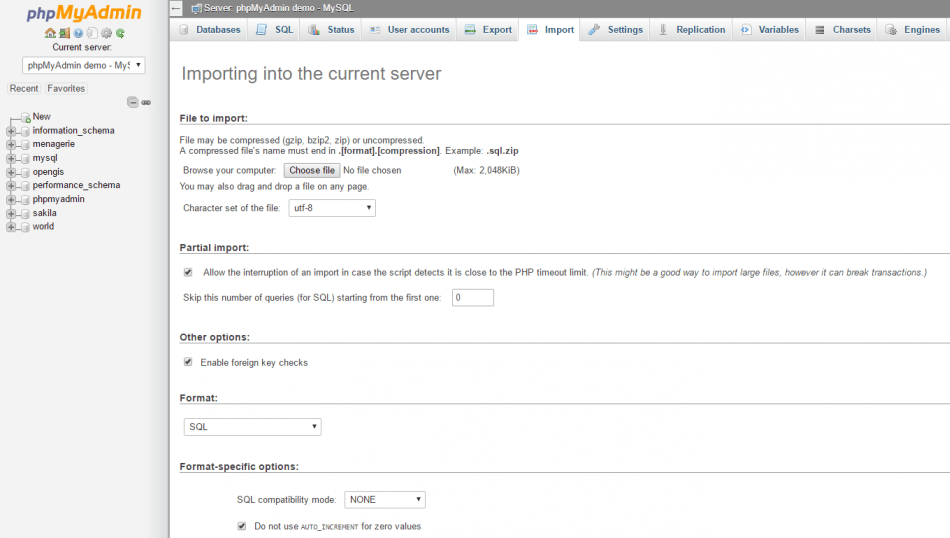
Ini bisa memakan waktu cukup lama, tergantung pada ukuran situs web Anda, jadi selesaikan secangkir kopi yang Anda mulai pada langkah nomor satu – kita tidak perlu menunggu lama lagi.
Langkah # 6: Unggah Konten WordPress Anda ke Host Baru Anda
Sekarang Anda telah mengimpor database Anda dan memperbarui file wp-config.php Anda, saatnya untuk mengunggah sisa konten WordPress Anda. Untuk melakukannya, Anda harus menggunakan klien FTP, seperti FileZilla.
Buka klien FTP Anda dan sambungkan ke host web Anda, lalu navigasikan ke lokasi tempat Anda ingin menginstal WordPress. Jika Anda hanya berencana untuk membuat satu situs web di server baru Anda, file WordPress Anda harus masuk ke folder public_html .
Setelah Anda menemukan direktori yang tepat, unggah semua file yang Anda ekstrak selama langkah nomor empat. Seperti yang Anda duga, proses ini akan memakan waktu cukup lama tergantung pada kecepatan unggah Anda, jadi bersabarlah sampai selesai. Setelah selesai, situs WordPress Anda akan aktif dan (hampir) siap digunakan!
Langkah #7: Letakkan Sentuhan Akhir di Tempatnya
Sekarang setelah gerakan selesai, ada beberapa sentuhan akhir yang perlu kita lakukan sebelum menyebutnya sehari. Lebih khusus lagi, kami perlu memastikan tidak ada masalah dengan tautan internal yang rusak (jika Anda mengubah domain) atau pengaturan DNS Anda.
Untuk membuat situs web Anda dapat diakses sepenuhnya, Anda harus memperbarui pengaturan DNS Anda sehingga mengarah ke host baru Anda. Diperlukan waktu hingga dua hari untuk menerapkan perubahan ini, dan selama itu Anda mungkin ingin mempertahankan situs web lama Anda. Jika di sisi lain Anda memutuskan untuk mengubah domain, Anda harus memastikan semua tautan internal Anda berfungsi menggunakan plugin seperti Cari & Ganti. Alat sederhana ini akan menelusuri seluruh situs web Anda dan mengganti tautan internal yang rusak (tetap setia pada namanya) sehingga pengunjung Anda tidak akan menemukannya.
Kesimpulan
Memigrasikan situs WordPress Anda ke host baru bisa menjadi tugas yang menakutkan, tetapi terkadang, ini adalah satu-satunya cara untuk mendapatkan pengalaman yang lebih baik. Jika Anda menghadapi masalah kinerja yang konstan, dukungan pelanggan yang buruk, dan bahkan masalah keamanan, migrasi jelas merupakan cara yang harus dilakukan.
Dalam posting ini, kami telah memberi Anda panduan langkah demi langkah untuk membuat migrasi WordPress Anda semudah mungkin. Mari kita tinjau sebelum mengakhiri:
- Cadangkan situs web Anda.
- Ekspor database Anda.
- Buat database di penyedia hosting baru Anda.
- Perbarui file wp-config.php Anda.
- Impor database Anda ke host web baru Anda.
- Unggah konten WordPress Anda ke rumah baru Anda.
- Perbaiki tautan yang rusak dan konfigurasi ulang pengaturan DNS Anda jika perlu.
Pernahkah Anda harus memigrasikan situs WordPress Anda ke host baru? Beritahu kami tentang pengalaman Anda di bagian komentar di bawah!
Kredit gambar: Pixabay.
